我来分享Win10怎么新建一个桌面(Win10怎么新建桌面)
|
Windows10系统有一个“多桌面”功能特别好用,可以新建多个桌面开不同的软件,很多朋友上班摸鱼都用这一招,但是不少朋友对于Win10如何用快捷键新建桌面并不是很了解。今天中睿百科网小编就为大家详细介绍一下Win10系统用快捷键新建另一个桌面的操作步骤,一起来学习一下吧。 方法一: Win10新建桌面快捷键:Win Ctrl D 在Win10系统同时按下 Win Ctrl D 组合快捷键,就可以快速创建并切换到新的Win10桌面。
创建Win10新桌面后,如果要切换到原来的桌面,可以使用 Win Tab 组合快捷键进行切换,如下图所示。
方法二: Win10另外一种新建桌面的方法也很简单,只要先使用 Win Tab 组合快捷键打开切换界面,然后点击右边的“新建桌面”即可,如图所示。
以上就是Win10新建桌面的方法,使用快捷键是不是感觉挺方便的,希望能对大家有所帮助。 |
- 上一篇

我来教你Win11官方升级安装助手升级安装教程
微软给出了几种升级的方法,这里为大家介绍一种非常适合老平台升级的方法,就是使用Win11官方升级安装助手来升级安装,下面为大家带来详细的升级方法。1、下载安装助手https://www.microsoft.com/zh-cn/software-download/windows11下载Windwos11安装助手,右键以Windows7兼容模式运行,2、然后以管理员权限运行这个软件,
- 下一篇
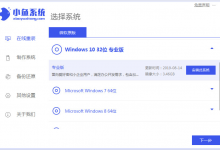
我来分享电脑没有U盘怎么重装Win10系统
u盘重装是目前常见的重装系统方法之一,其实我们可以借助一键重装系统工具在线重装。下面我们就借助小鱼一键重装系统工具来重装win10系统,安装步骤参照以下:1、下载安装好小鱼一键重装系统工具并打开,关闭电脑的杀毒软件,然后选择需要安装的电脑系统点击安装此系统。2、这个界面选择想要安装的软件,不需要的话直接点击下一步。3、软件开始自动下载系统镜像资料和驱动等,

